जेनकिंस - यूनिट परीक्षण
जेनकिंस जूनिट के लिए आउट ऑफ बॉक्स कार्यक्षमता प्रदान करता है, और अन्य तकनीकों के लिए यूनिट परीक्षण के लिए प्लगइन्स की एक मेजबान प्रदान करता है, एक उदाहरण। नेट यूनिट परीक्षणों के लिए MSTest। यदि आप लिंक पर जाते हैंhttps://wiki.jenkins-ci.org/display/JENKINS/xUnit+Plugin यह उपलब्ध इकाई परीक्षण प्लगइन्स की सूची देगा।


जेनकिंस में एक जूनिट टेस्ट का उदाहरण
निम्नलिखित उदाहरण पर विचार करेंगे
- Junit पर आधारित एक साधारण HelloWorldTest वर्ग।
- चींटी तदनुसार निर्माण करने के लिए जेनकिंस के भीतर निर्माण उपकरण के रूप में चींटी।
Step 1 - जेनकिंस डैशबोर्ड पर जाएं और मौजूदा हैलोवर्ल्ड प्रोजेक्ट पर क्लिक करें और कॉन्फिग विकल्प चुनें
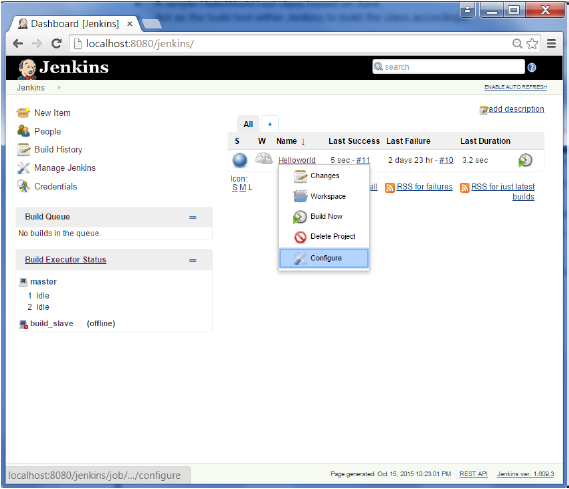
Step 2 - एक बनाएँ कदम जोड़ने के लिए अनुभाग में ब्राउज़ करें और चींटी को आह्वान करने का विकल्प चुनें।

Step 3 - एडवांस्ड बटन पर क्लिक करें।

Step 4 - बिल्ड फाइल सेक्शन में बिल्ड.xml फाइल की लोकेशन डालें।

Step 5 - अगला पोस्ट-बिल्ड विकल्प जोड़ने के विकल्प पर क्लिक करें और "जून टेस्ट परीक्षा परिणाम प्रकाशित करें" का विकल्प चुनें।

Step 6- टेस्ट की रिपोर्ट में XML का स्थान, नीचे दिखाए अनुसार दर्ज करें। सुनिश्चित करें कि रिपोर्ट एक फ़ोल्डर है जिसे HelloWorld प्रोजेक्ट कार्यक्षेत्र में बनाया गया है। "* .Xml" मूल रूप से जेनकींस को परिणाम xml फ़ाइलों को लेने के लिए कहता है जो कि जुनिट टेस्ट के मामलों के चलने से उत्पन्न होती हैं। ये xml फ़ाइलें जो बाद में रिपोर्ट में परिवर्तित की जा सकती हैं।
एक बार हो जाने के बाद, अंत में सेव विकल्प पर क्लिक करें।

Step 7 - एक बार सेव हो जाने के बाद आप बिल्ड नाउ के ऑप्शन पर क्लिक करें।
एक बार निर्माण पूरा हो जाने के बाद, बिल्ड की स्थिति यह दिखाएगी कि बिल्ड सफल था या नहीं। बिल्ड आउटपुट जानकारी में, अब आपको एक अतिरिक्त अनुभाग दिखाई देगा, जिसे टेस्ट रिजल्ट कहा जाएगा। हमारे मामले में, हमने एक नकारात्मक परीक्षण मामले में प्रवेश किया ताकि परिणाम एक उदाहरण के रूप में विफल हो जाए।

आगे की जानकारी देखने के लिए कंसोल कंसोल पर जा सकते हैं। लेकिन इससे भी दिलचस्प बात यह है कि यदि आप टेस्ट रिजल्ट पर क्लिक करते हैं, तो अब आपको टेस्ट रिजल्ट की एक ड्रिल दिखाई देगी।
